- 端末の空き容量を確認して不要なデータを削除したい
-
お使いの端末を選択し、確認手順を順にお試しください。
音楽や写真などのデータを保存する端末の空き容量に余裕がなくなると、端末の動作が遅くなる場合があります。
端末の空き容量を確認して不要なアプリや写真、動画、音楽などのデータを削除することで、十分な空き容量を確保できます。
下記からお使いの端末を選択し、確認手順を順にお試しください。
TONE m15をお使いの方
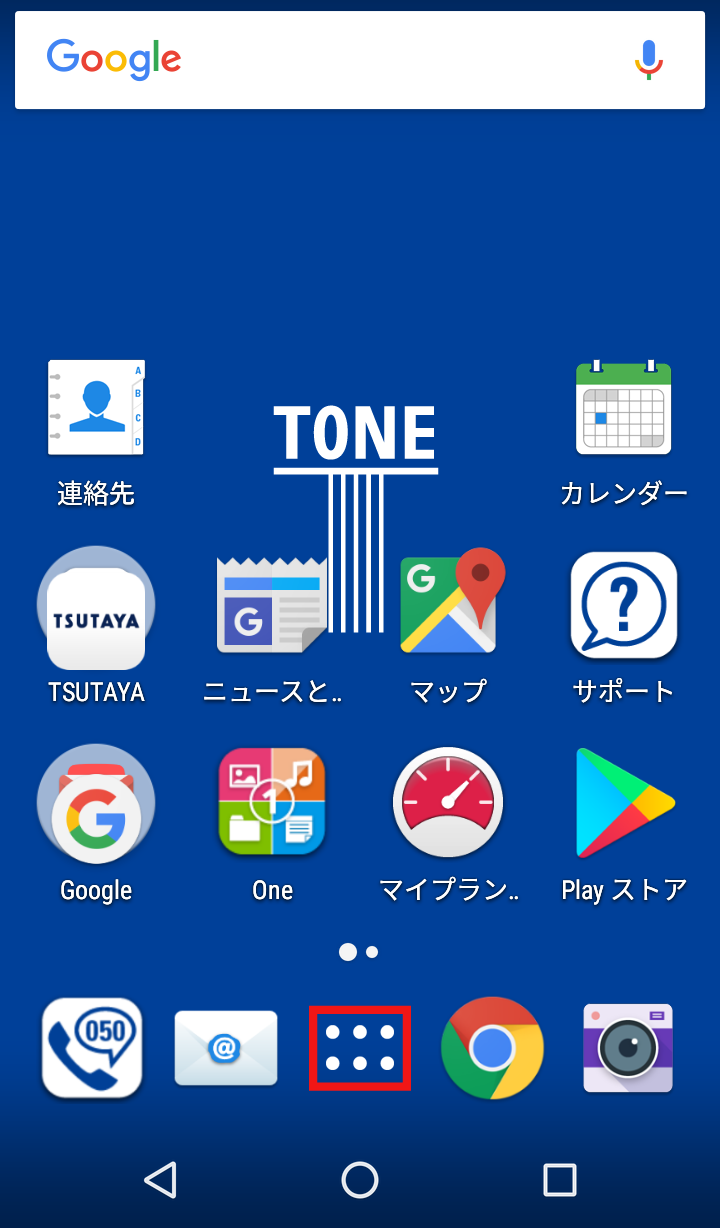 |
ドロワーをタップし、アプリ一覧を開きます。 |
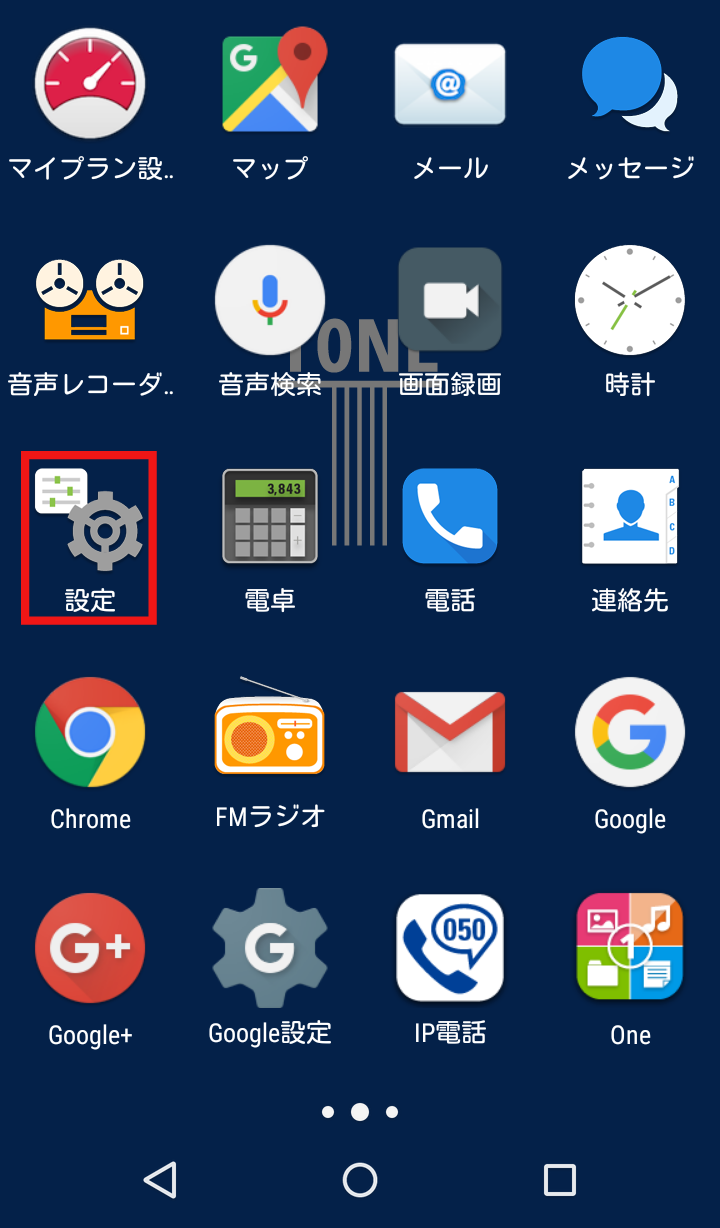 |
「設定」をタップします。 |
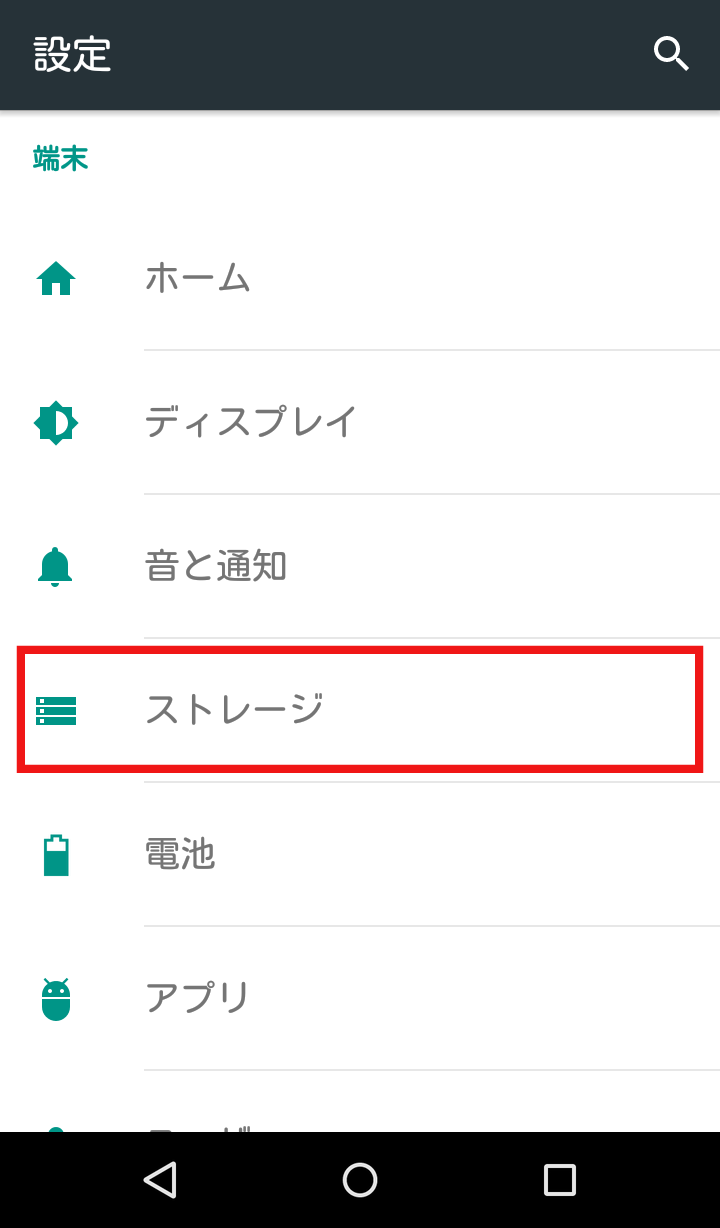 |
「ストレージ」をタップします。 |
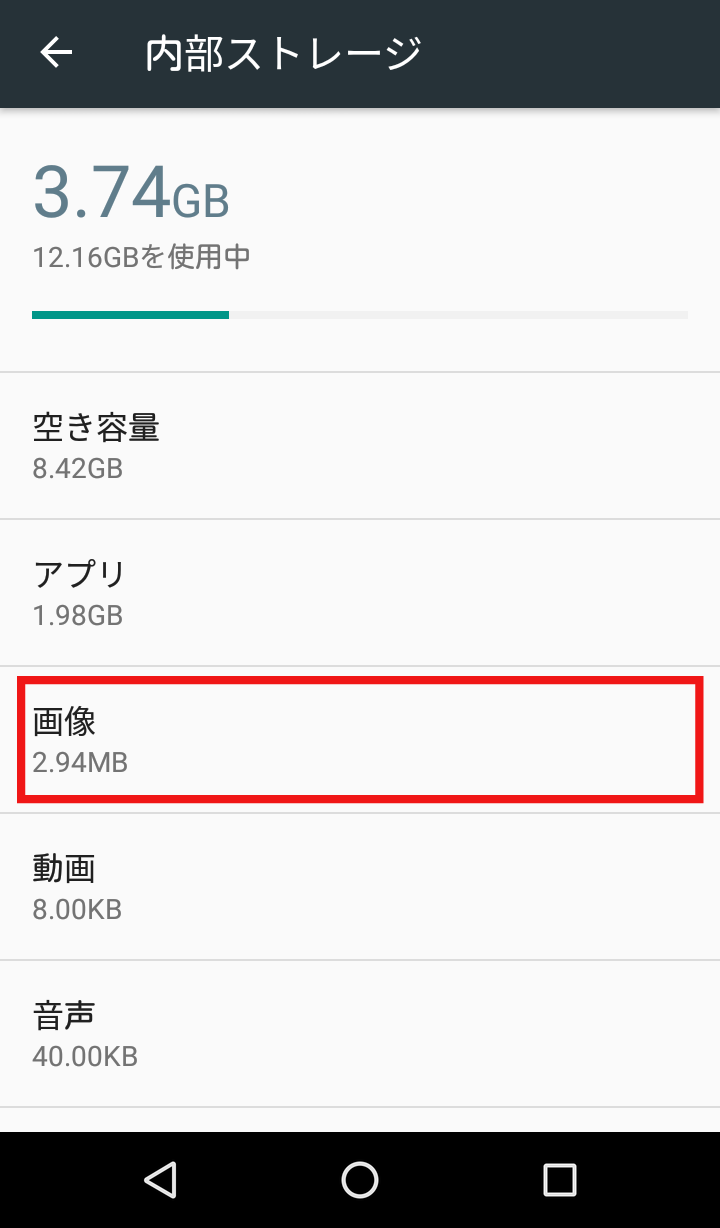 |
ストレージの空き容量を確認し、不要なデータを削除します。 ※以下、画像の削除方法 |
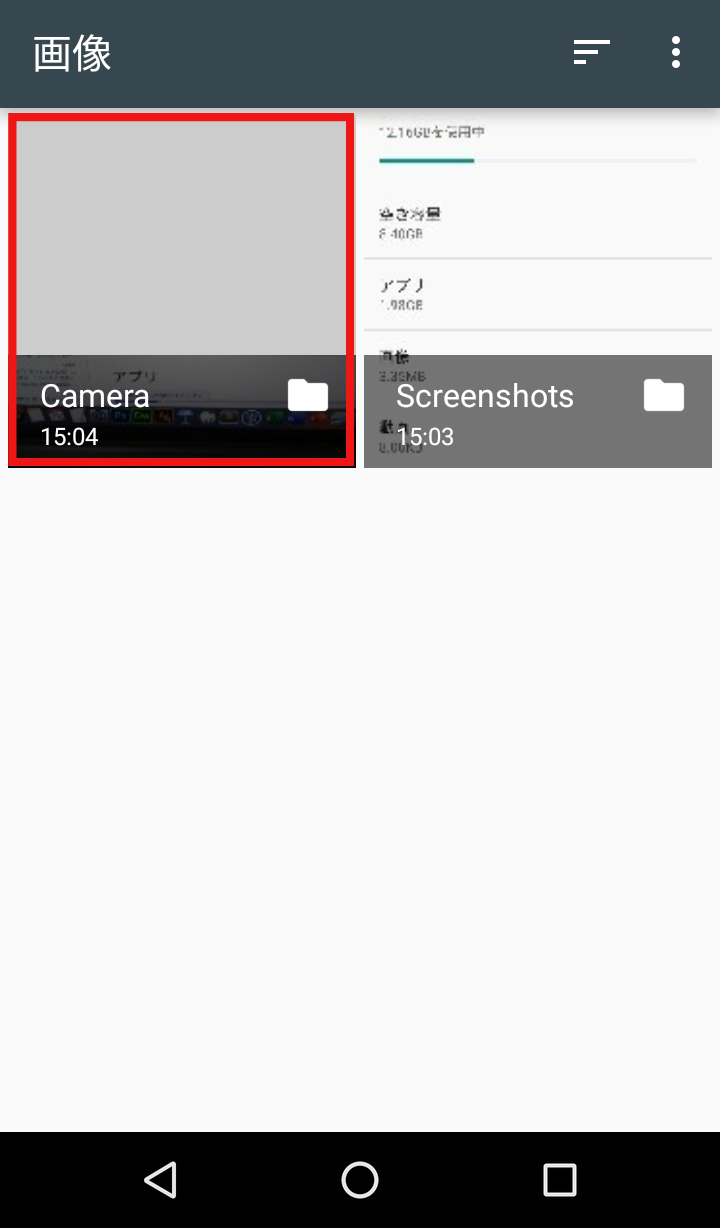 |
「Camera」をタップします。 |
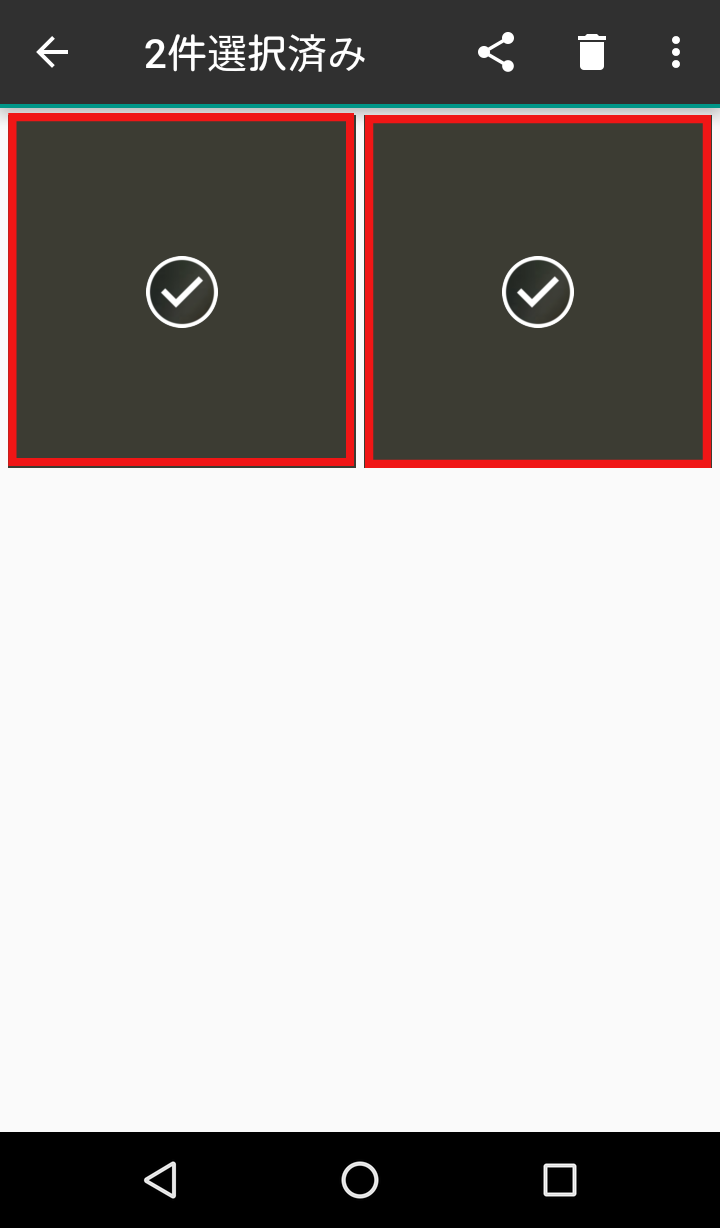 |
不要な画像を長押しして選択します。 |
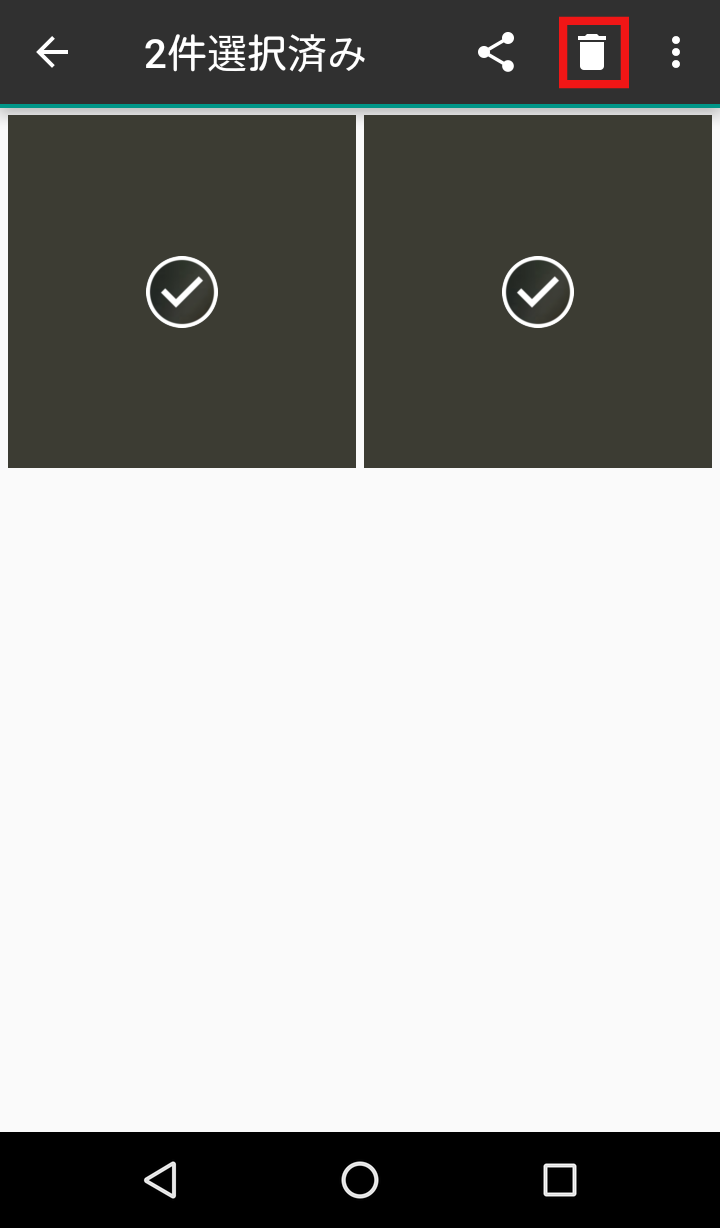 |
「 |
TONE m17をお使いの方
 |
ドロワーをタップし、アプリ一覧を開きます。 |
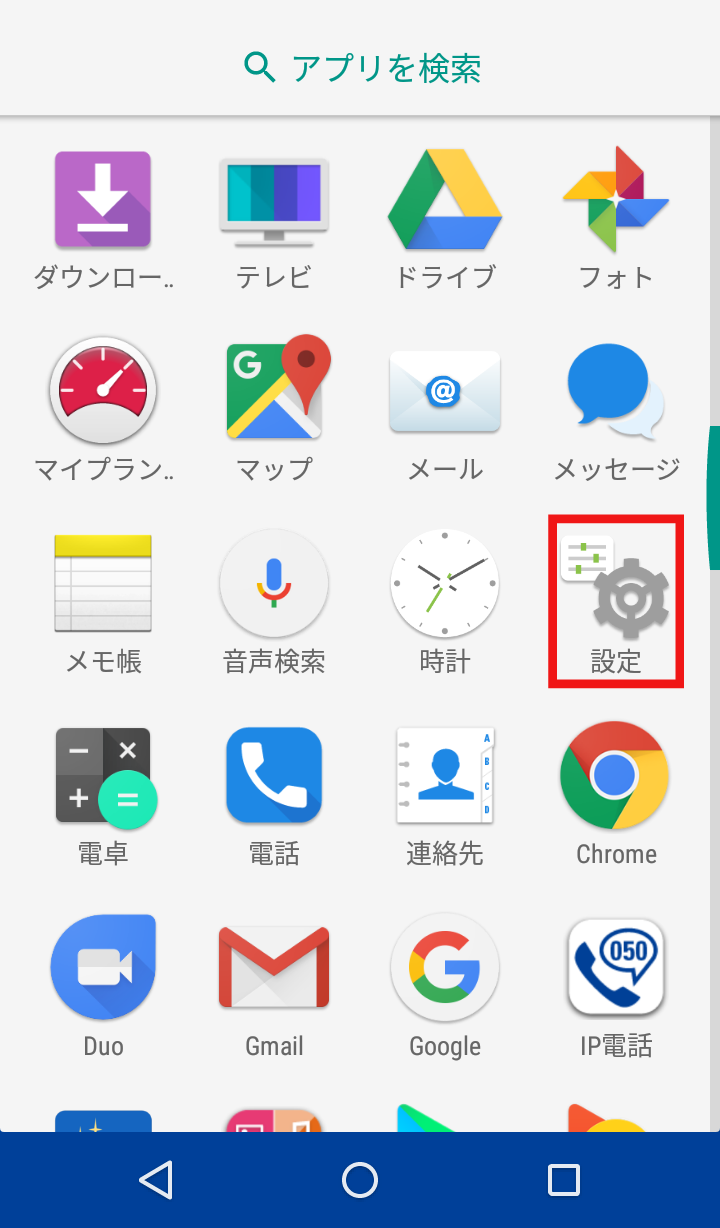 |
「設定」をタップします。 |
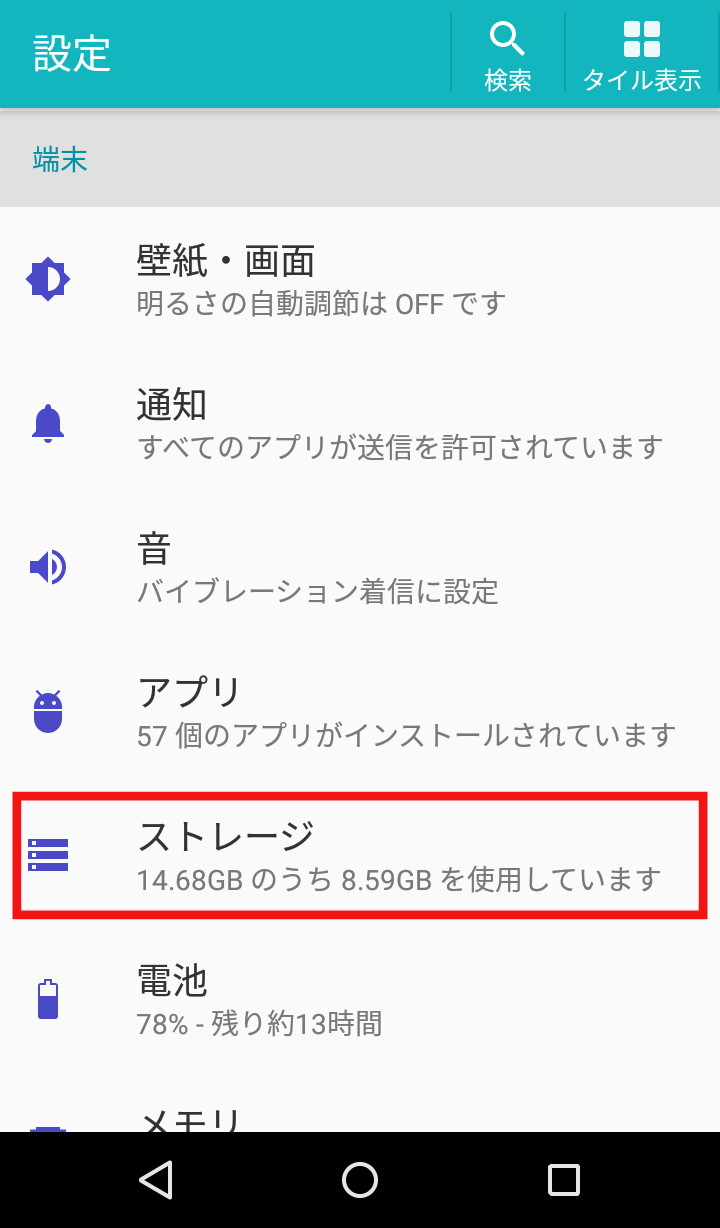 |
「ストレージ」をタップします。 |
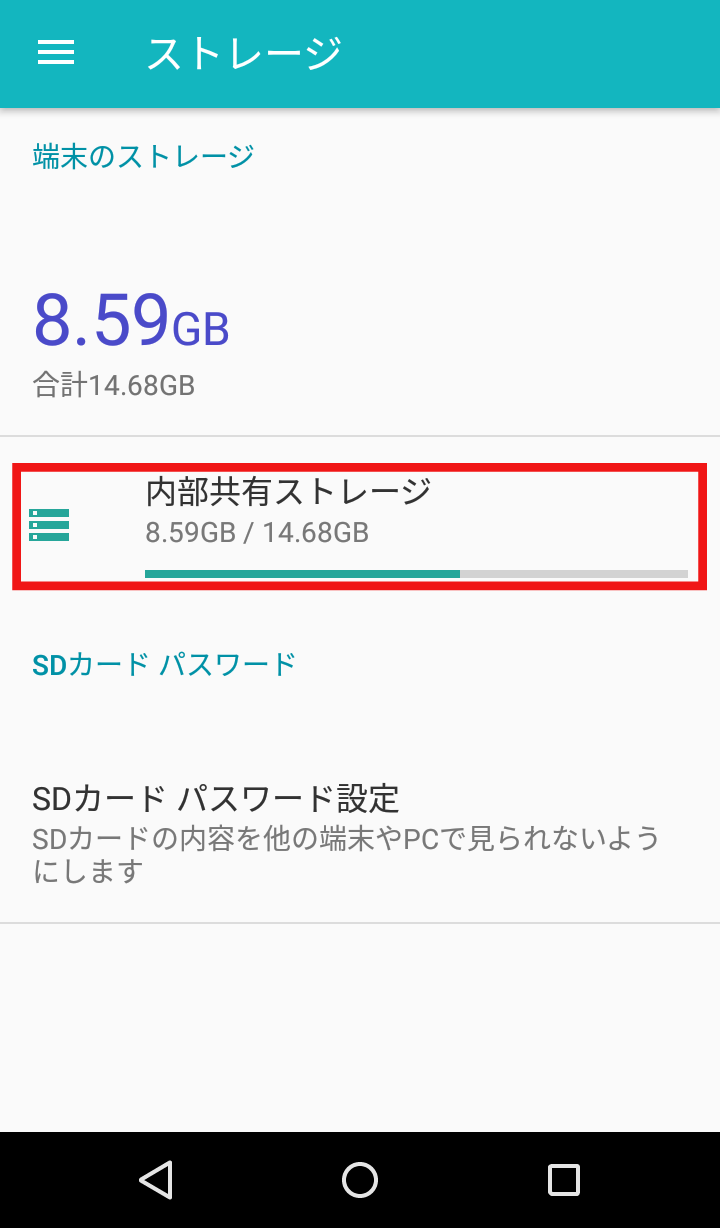 |
ストレージの空き容量を確認し、不要なデータを削除します。 ※以下、画像の削除方法 |
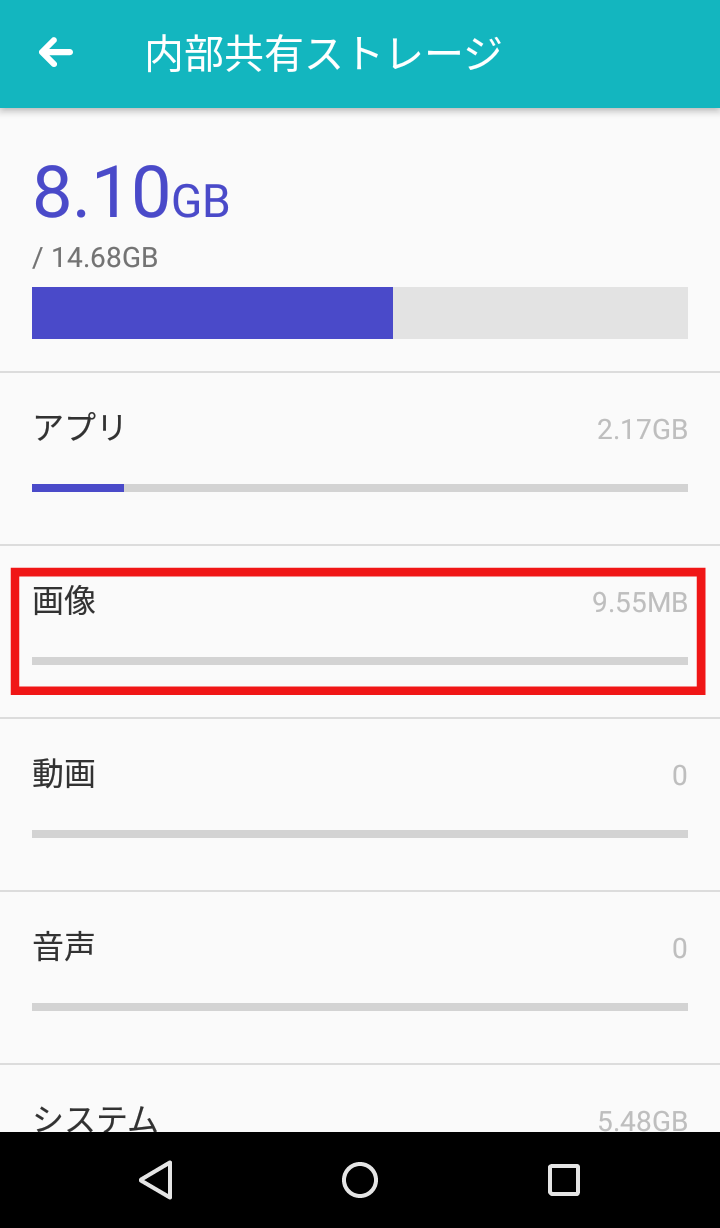 |
「画像」をタップします。 |
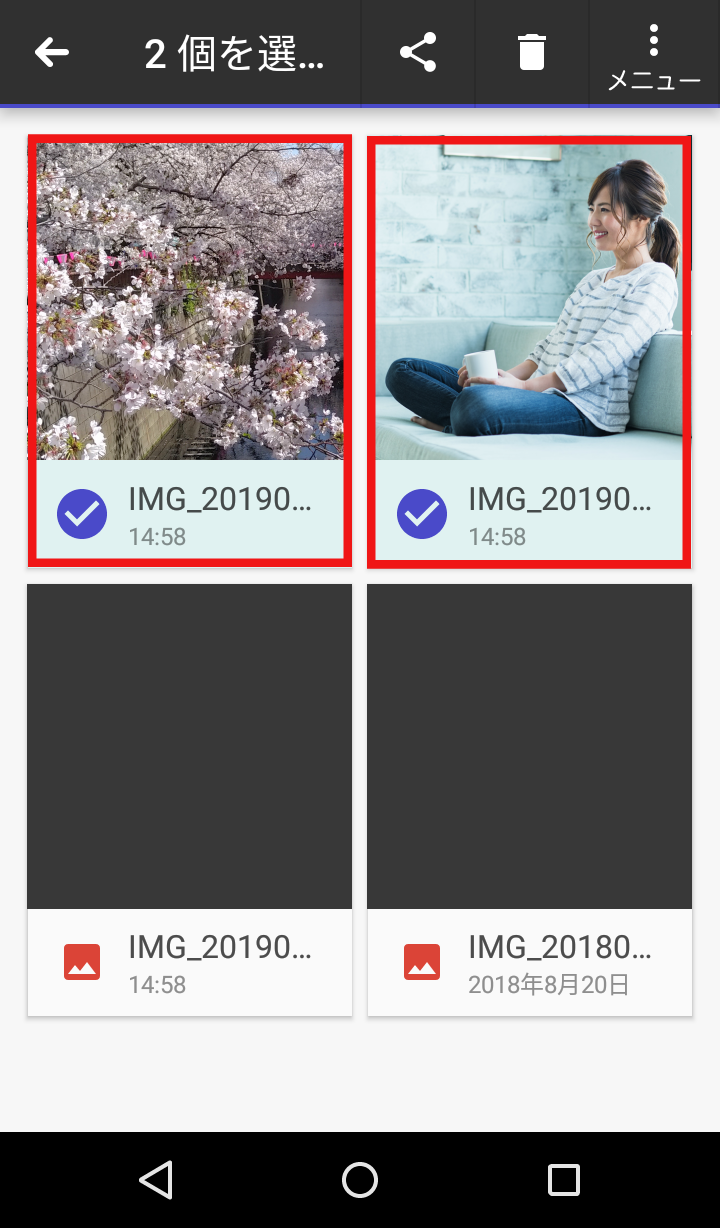 |
不要な画像を長押しして選択します。 |
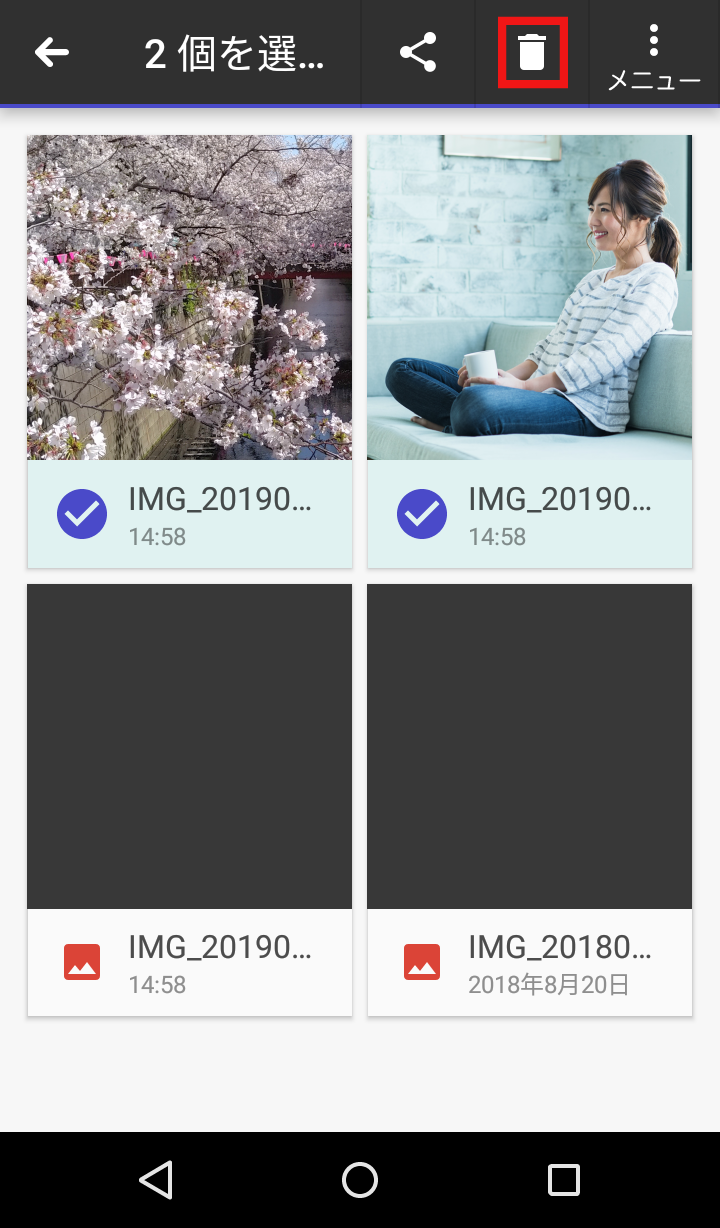 |
「 |
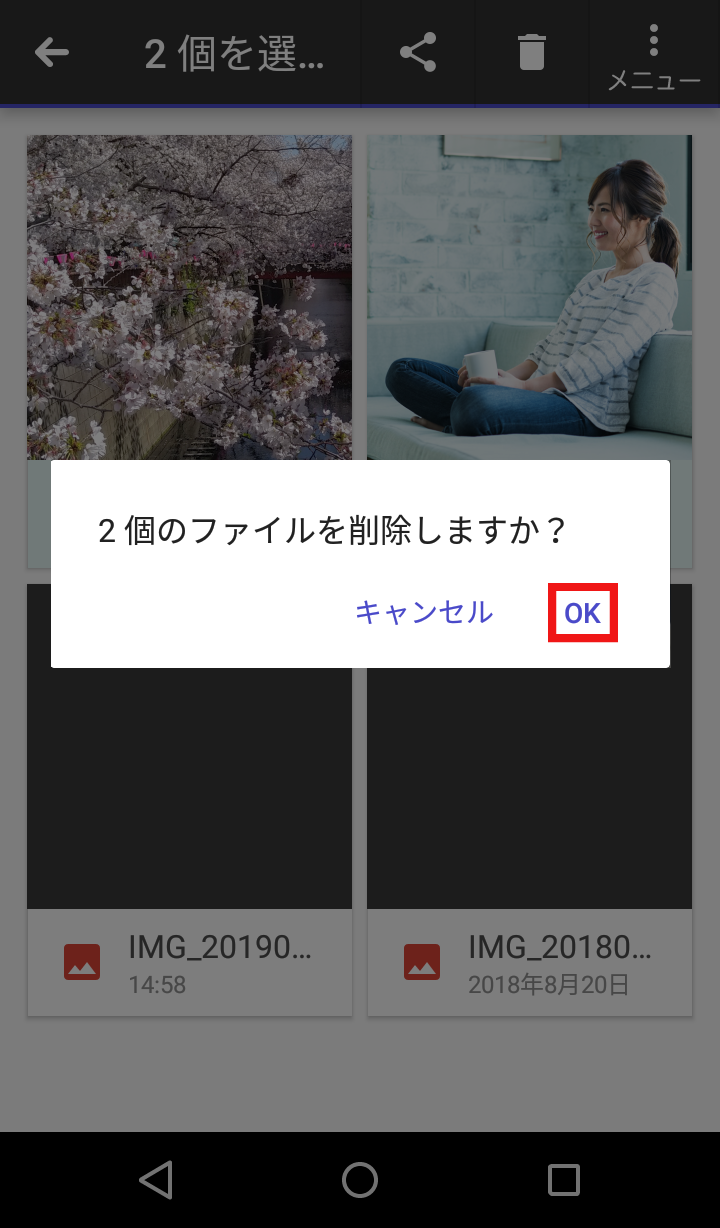 |
「OK」をタップします。 |
TONE e19をお使いの方
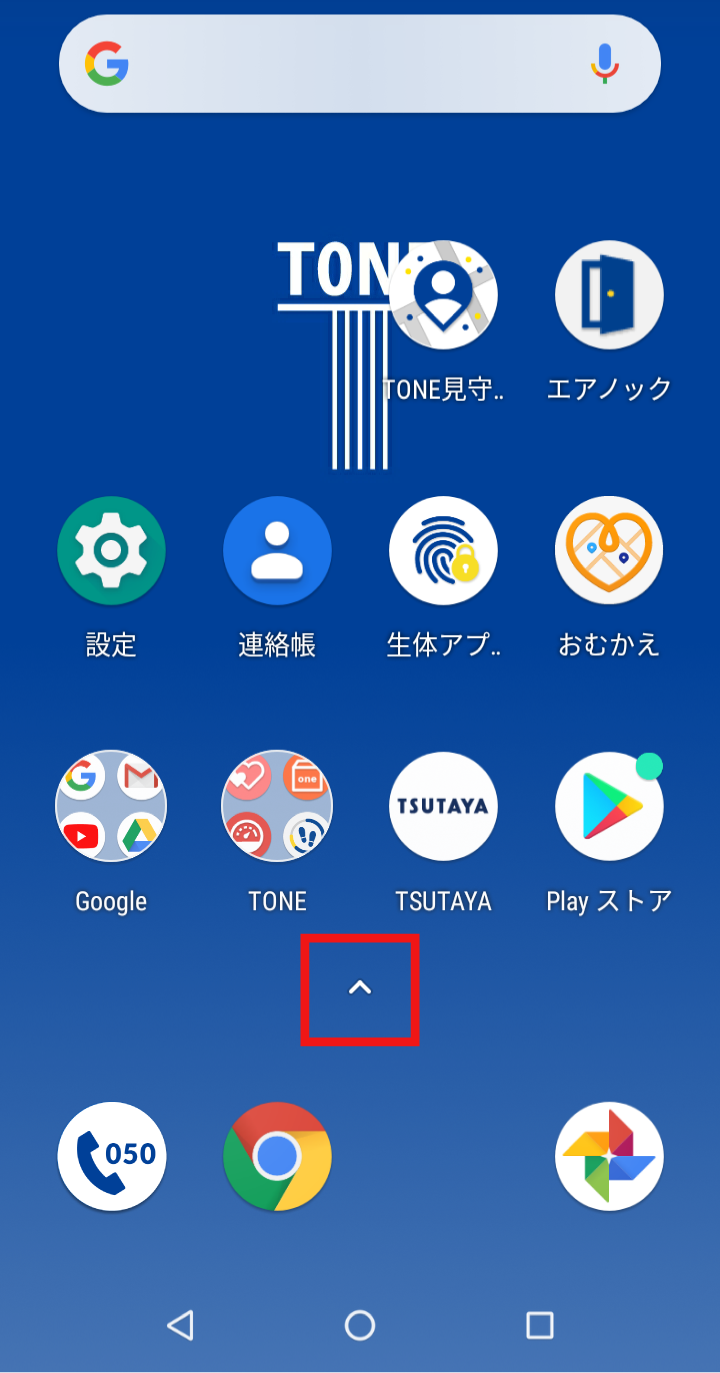 |
ドロワーをタップし、アプリ一覧を開きます。 |
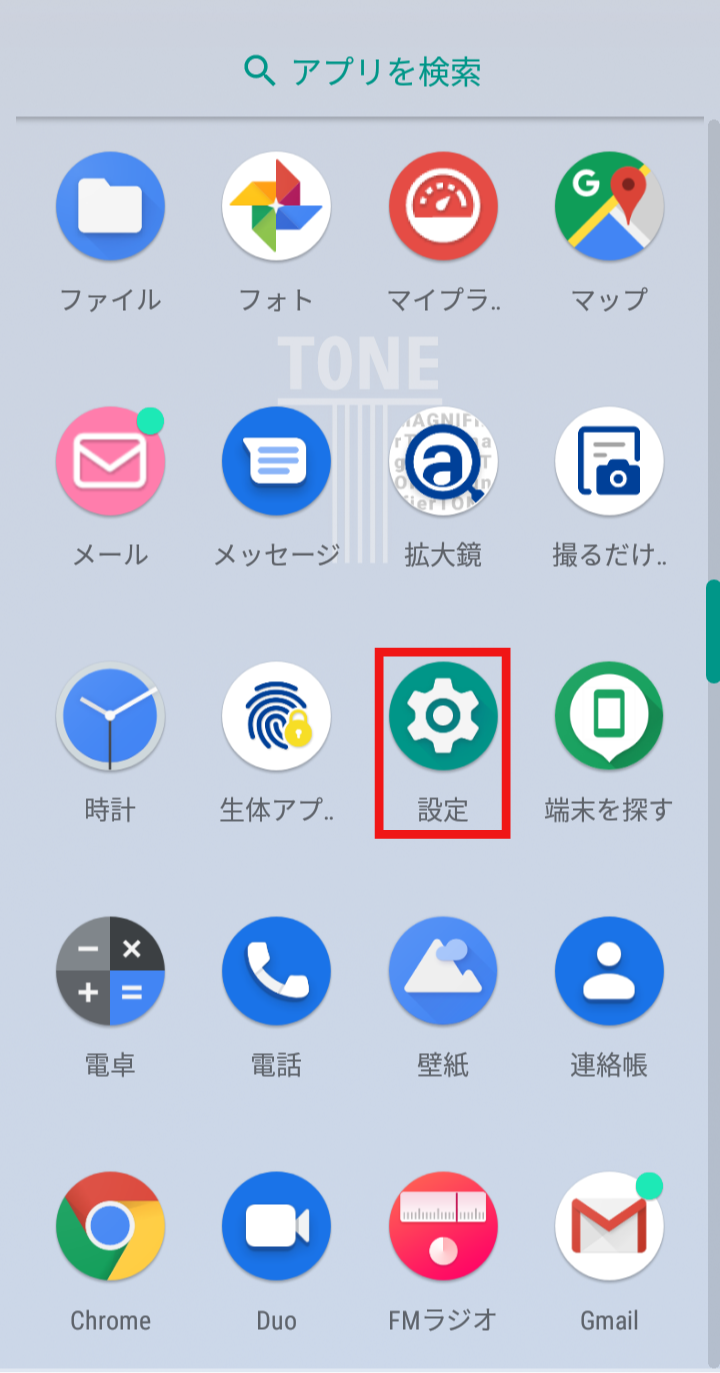 |
「設定」をタップします。 |
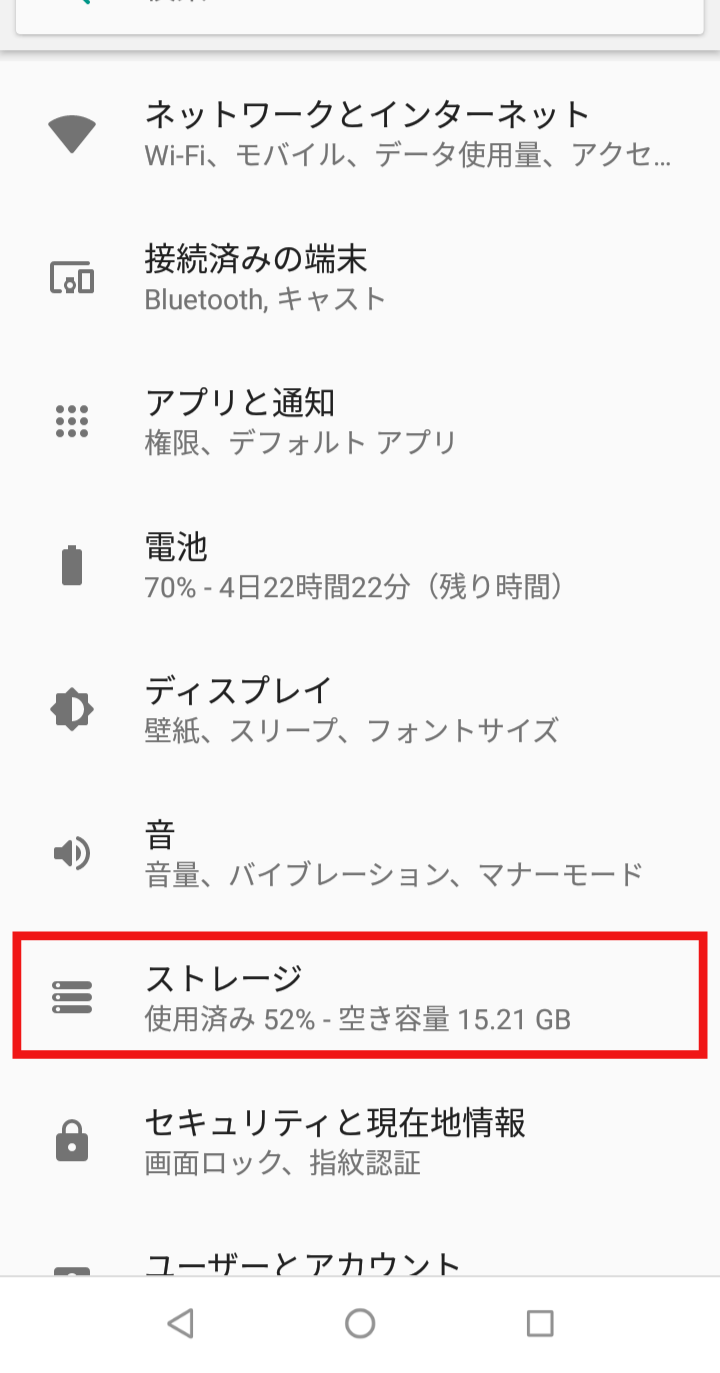 |
「ストレージ」をタップします。 |
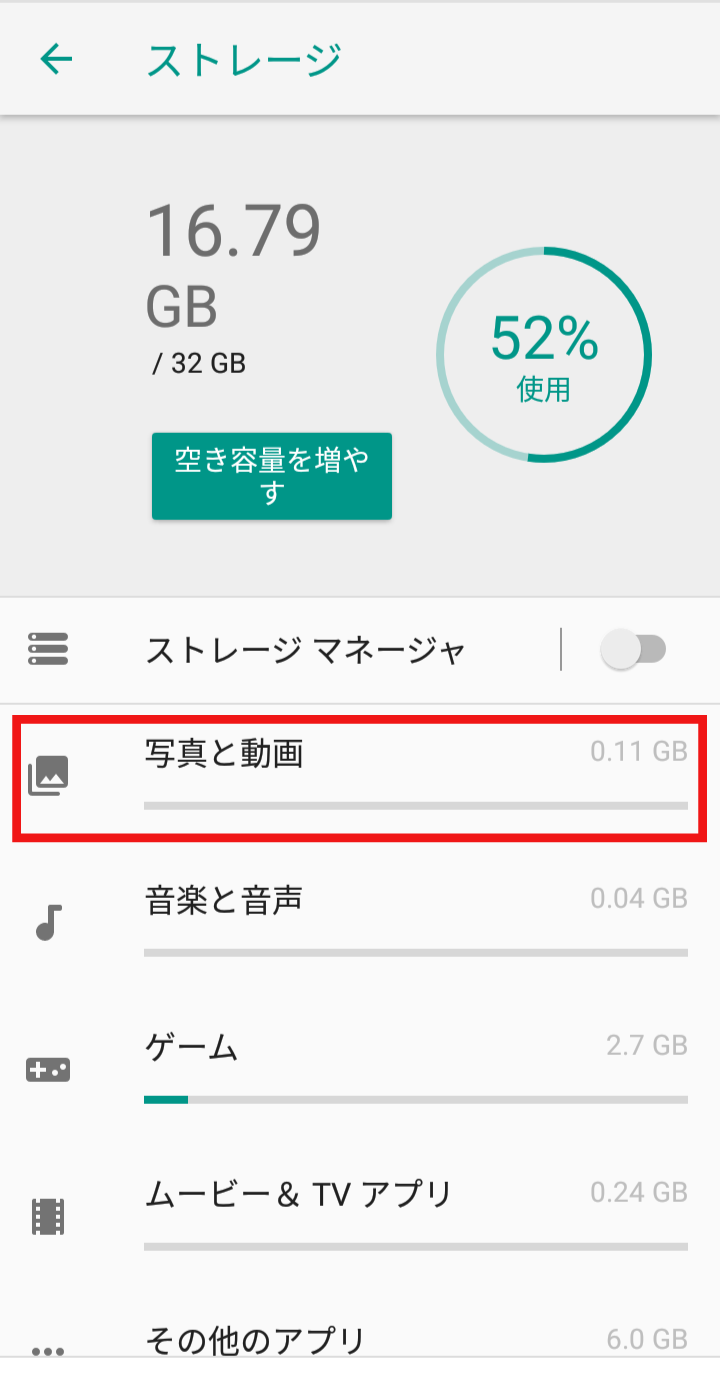 |
ストレージの空き容量を確認し、不要なデータを削除します。 ※以下、画像の削除方法 「写真と動画」をタップします。 |
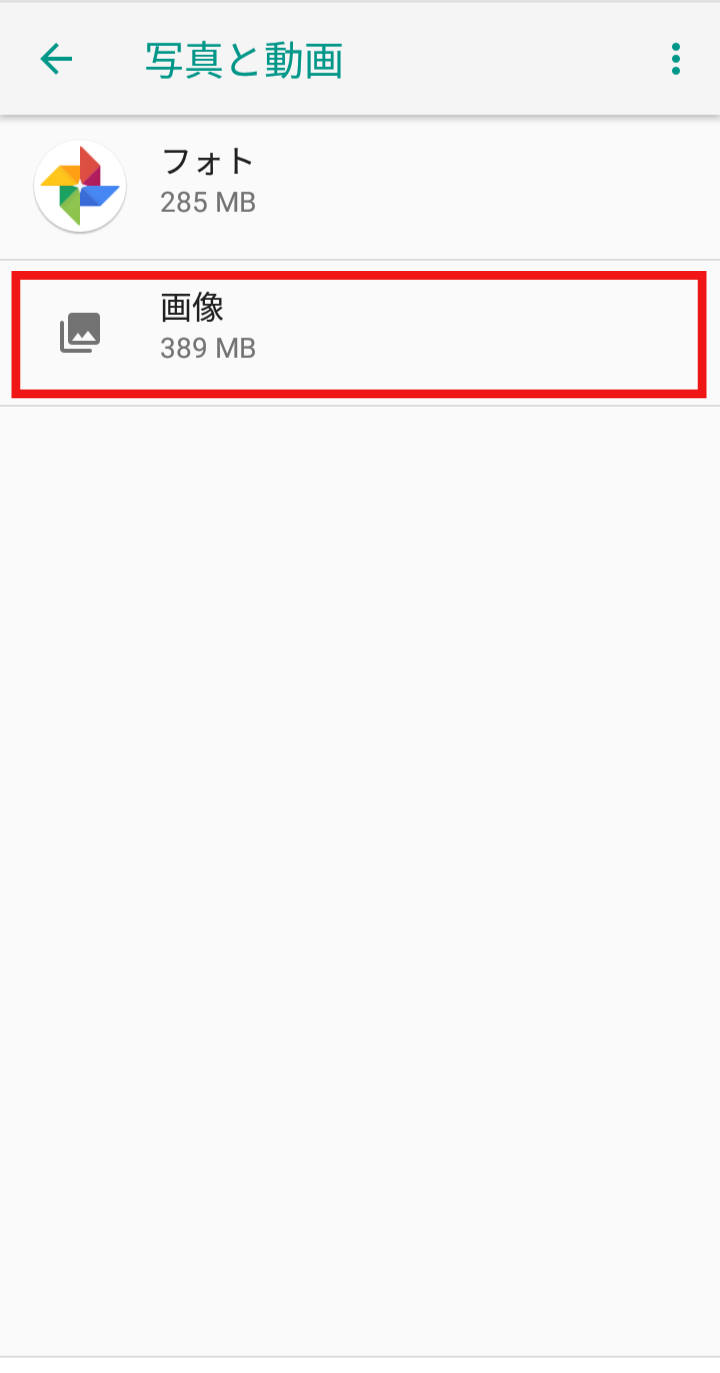 |
「画像」をタップします。 |
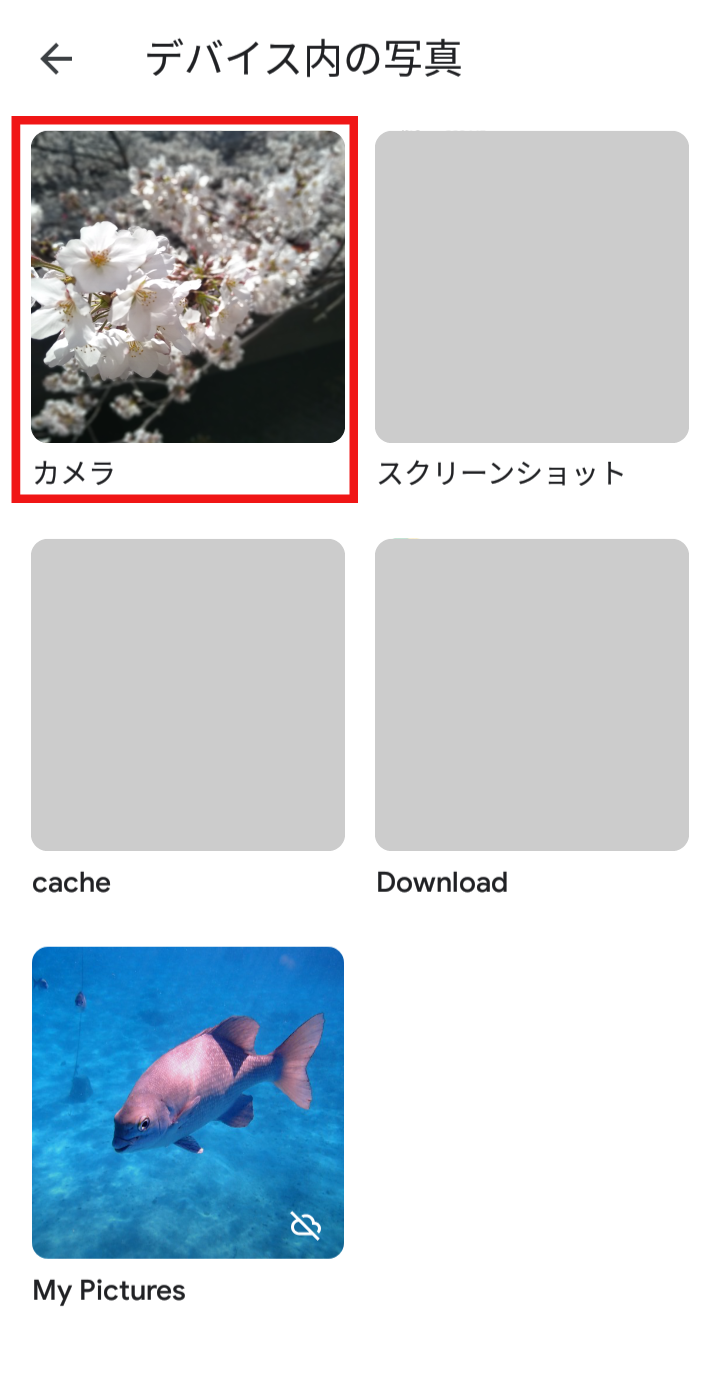 |
「カメラ」をタップします。 |
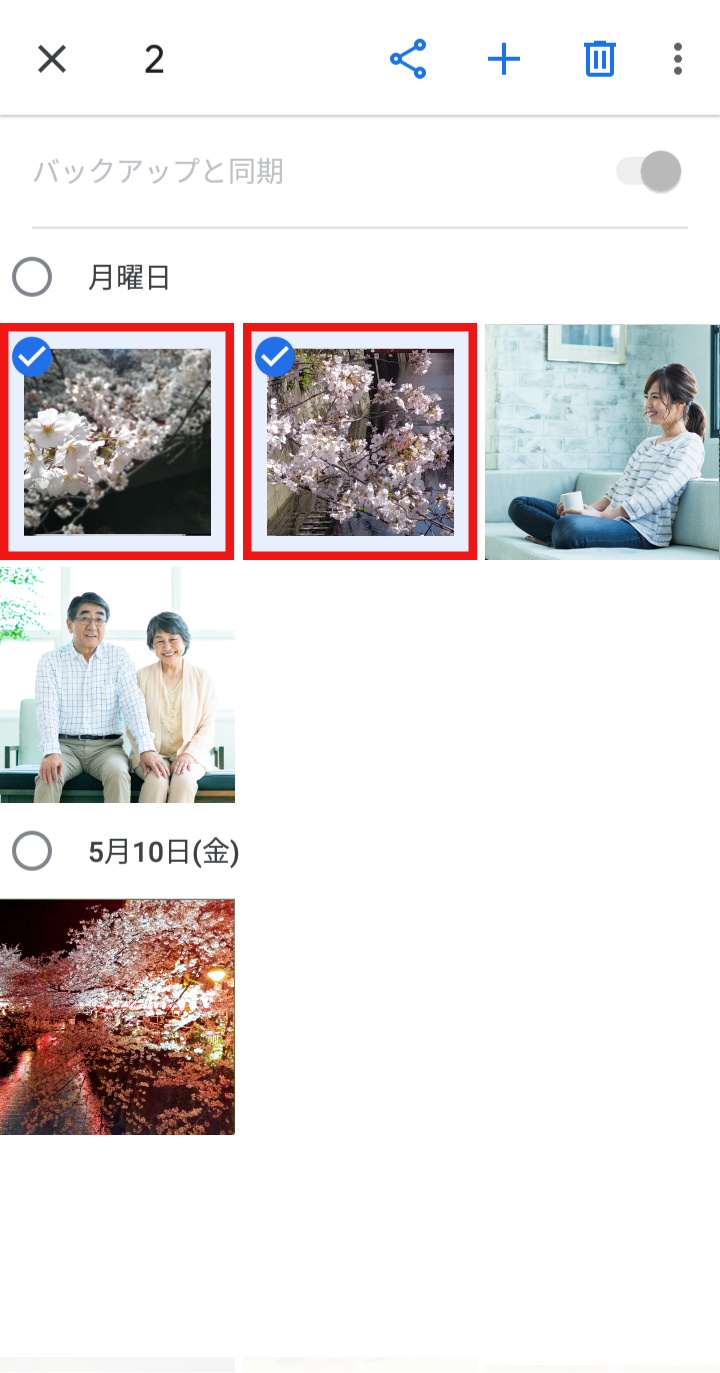 |
不要な画像を長押しして選択します。 |
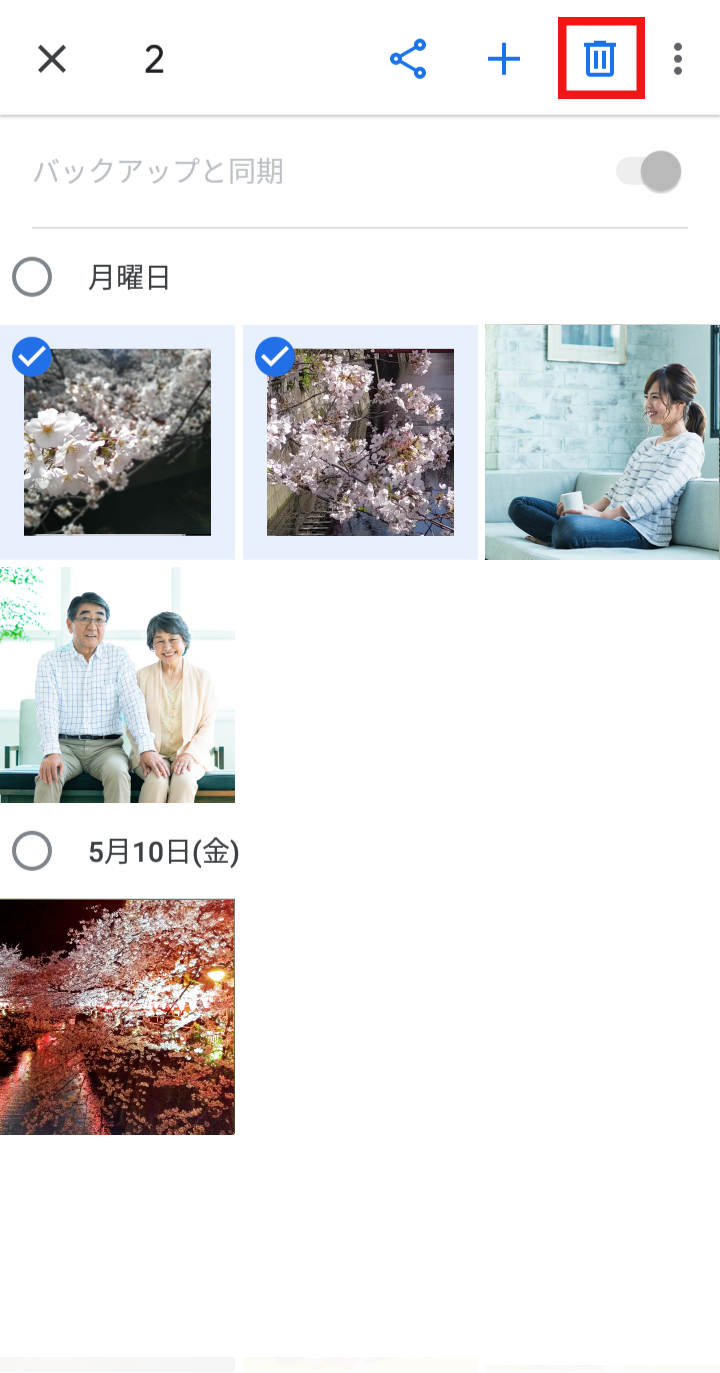 |
「 |
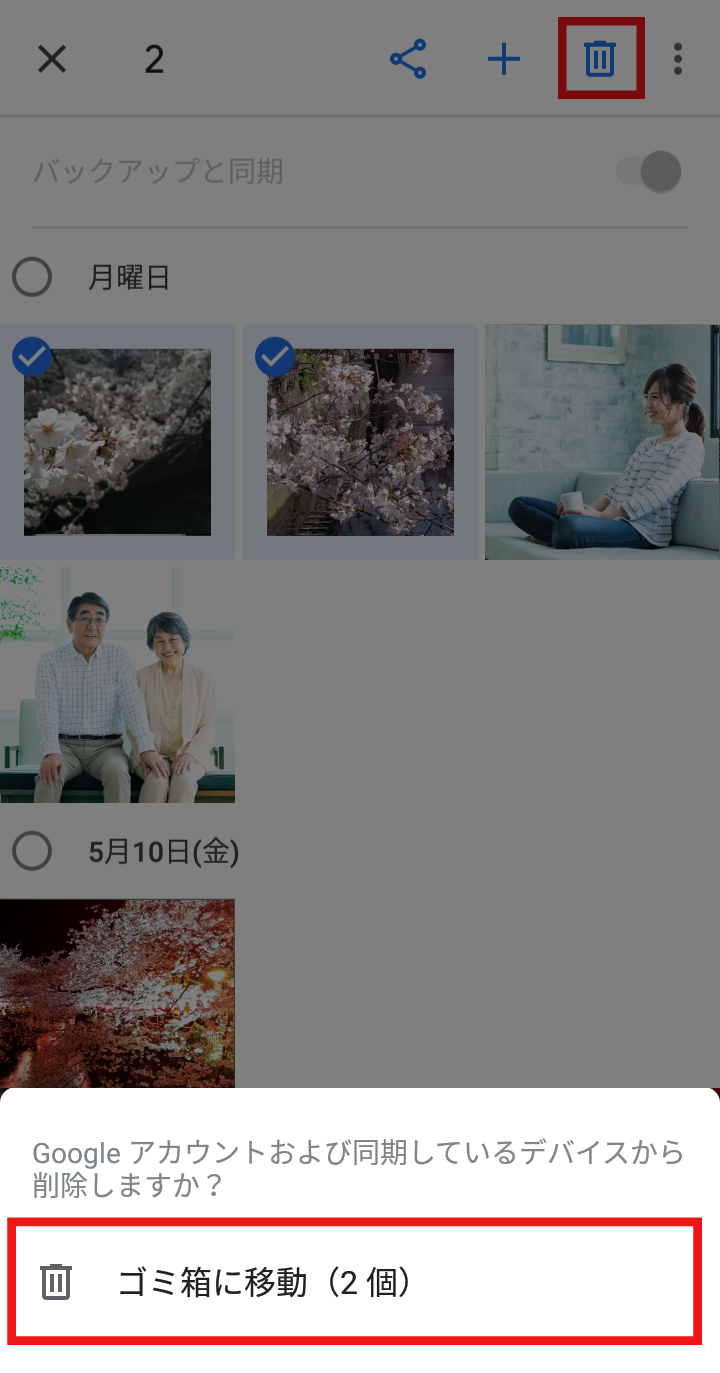 |
「ゴミ箱に移動」をタップします。 |
TONE e20をお使いの方
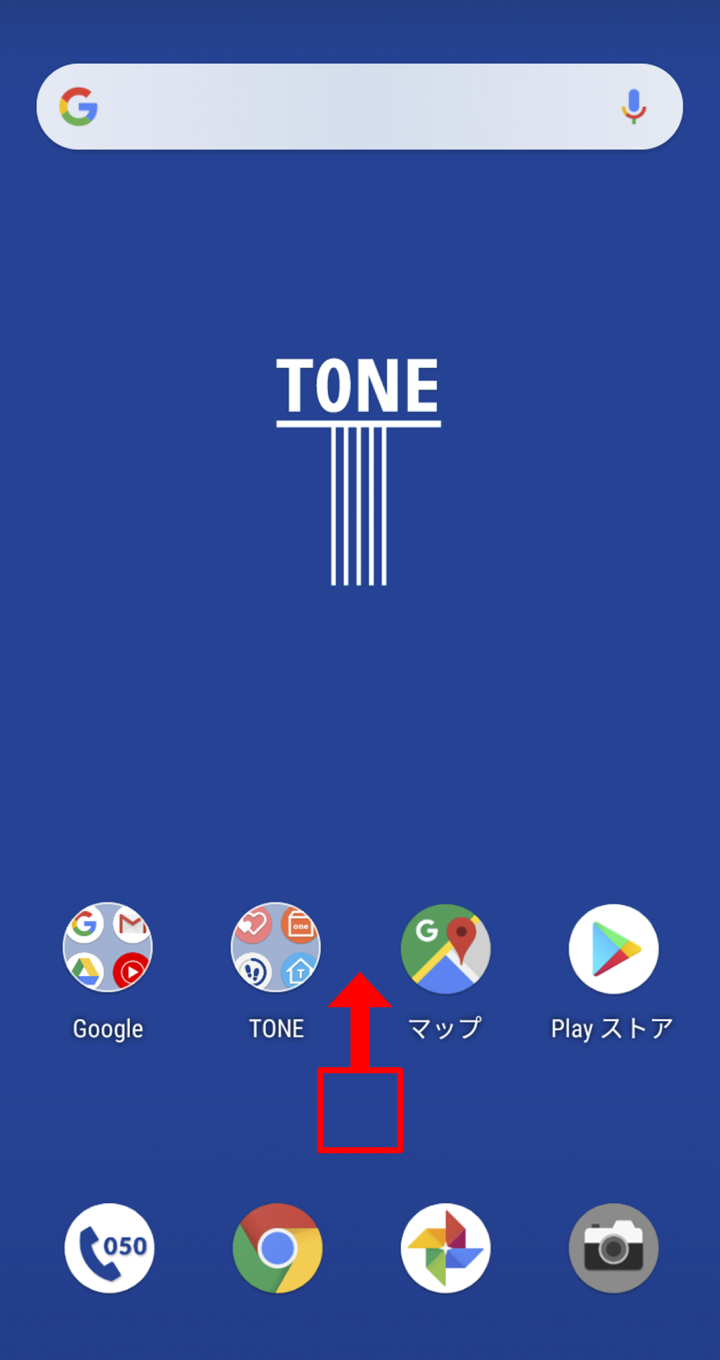 |
ドロワーを上にスワイプし、アプリ一覧を開きます。 |
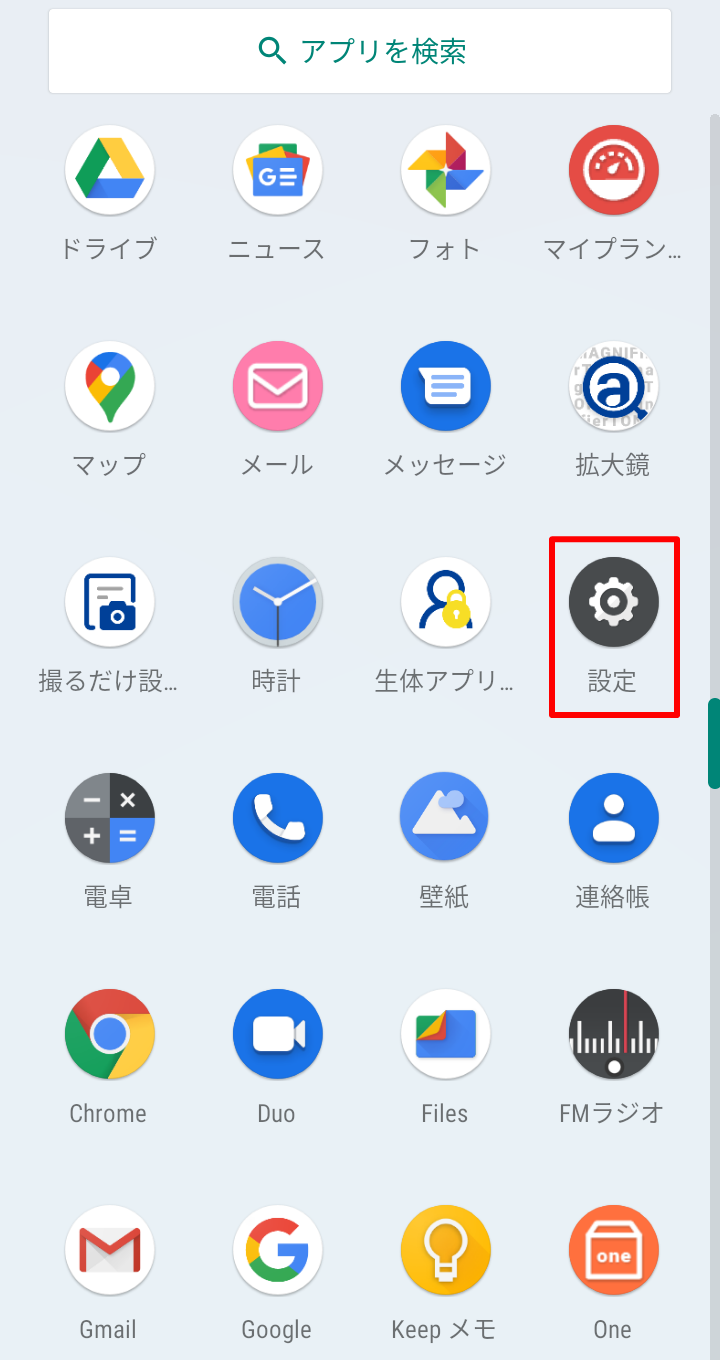 |
「設定」をタップします。 |
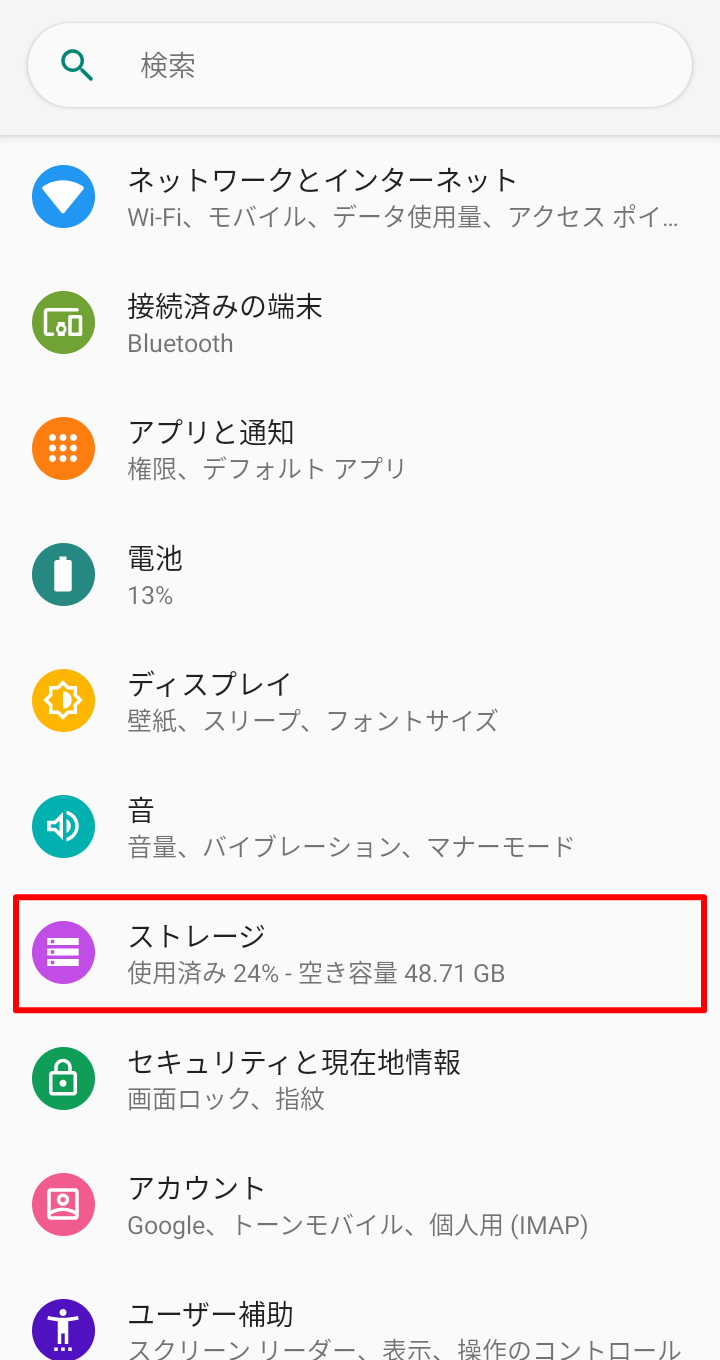 |
「ストレージ」をタップします。 |
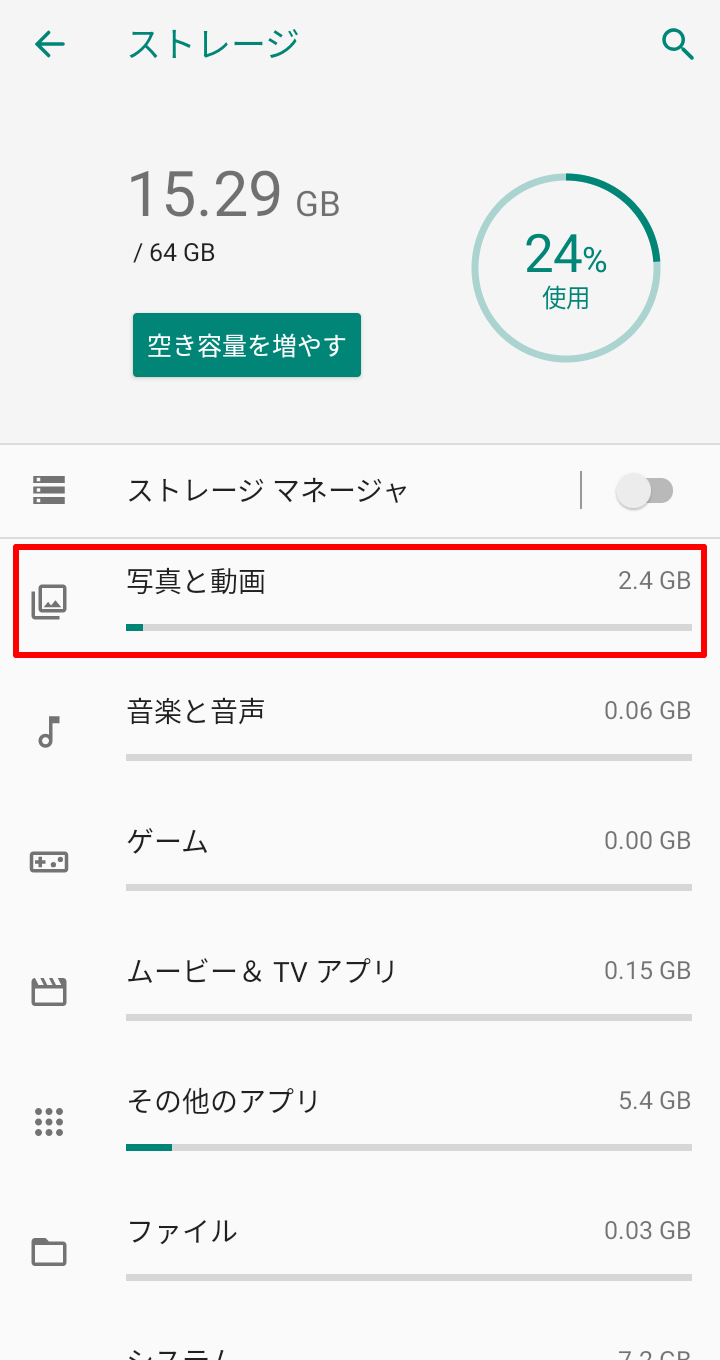 |
ストレージの空き容量を確認し、不要なデータを削除します。 ※以下、画像の削除方法 「写真と動画」をタップします。 |
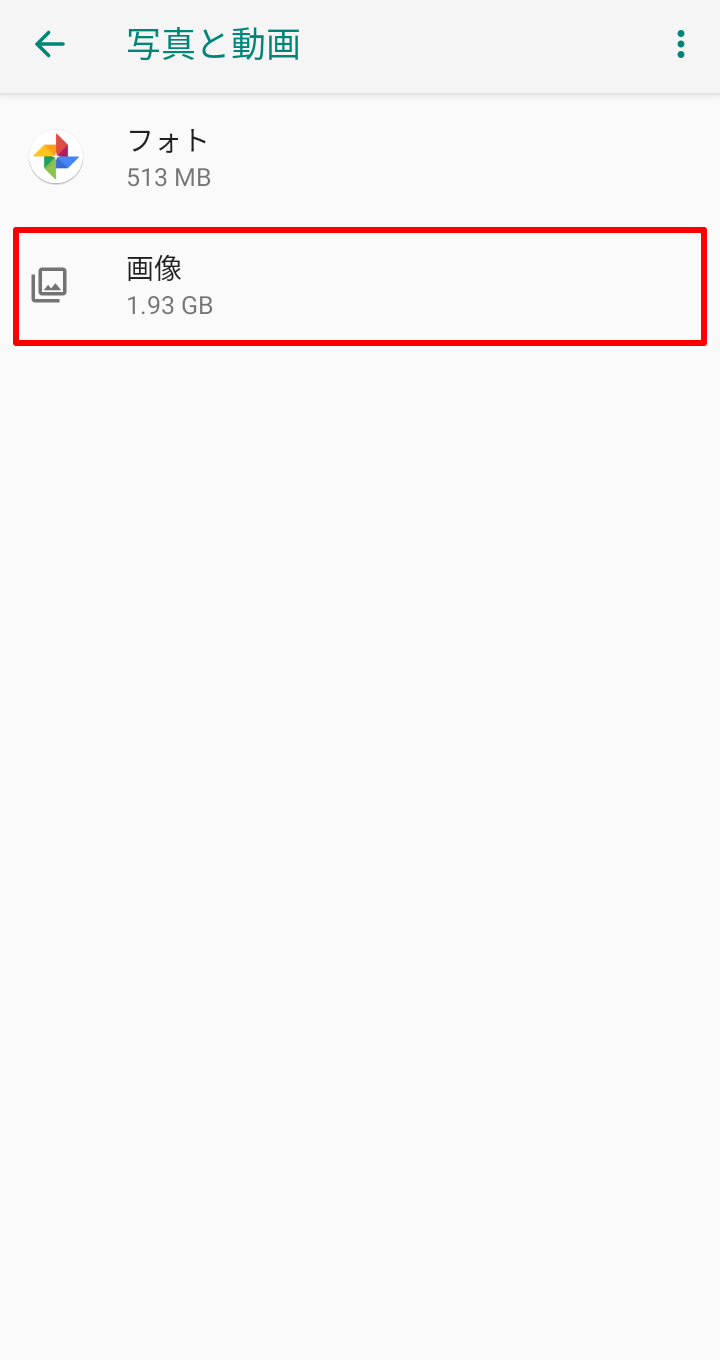 |
「画像」をタップします。 |
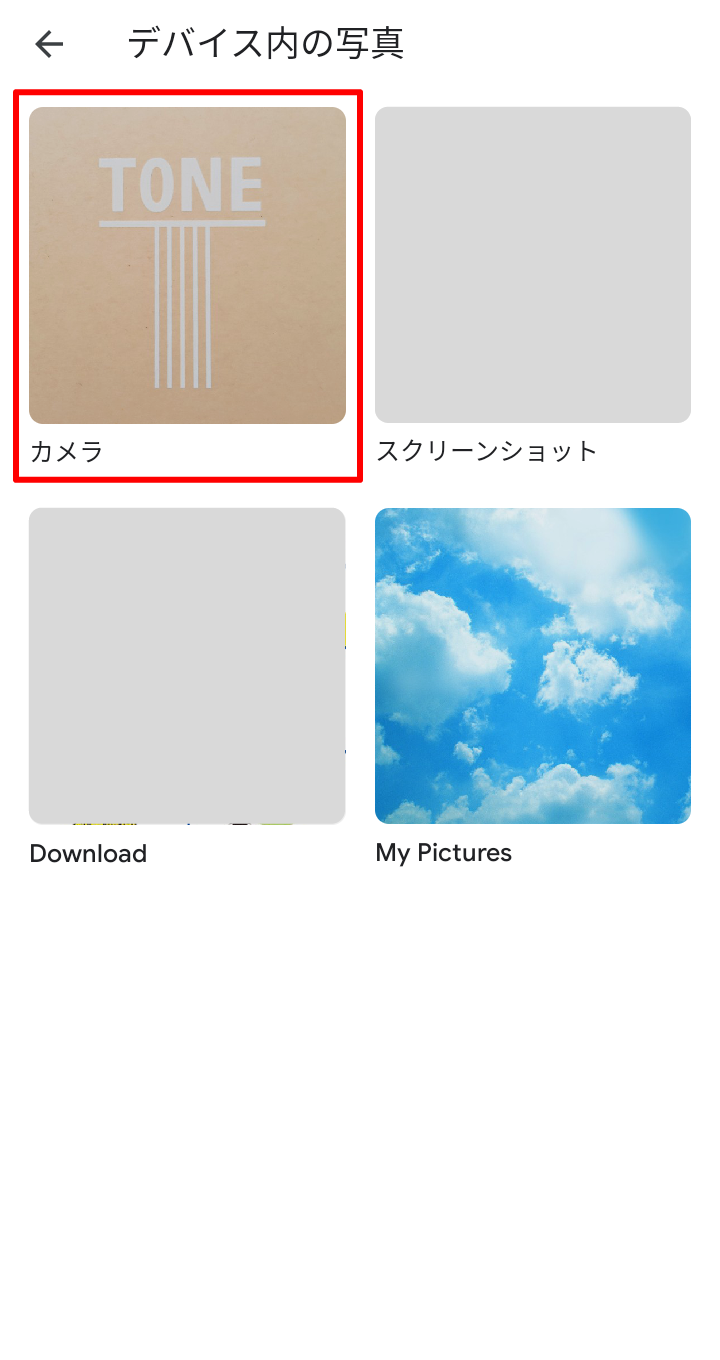 |
「カメラ」をタップします。 |
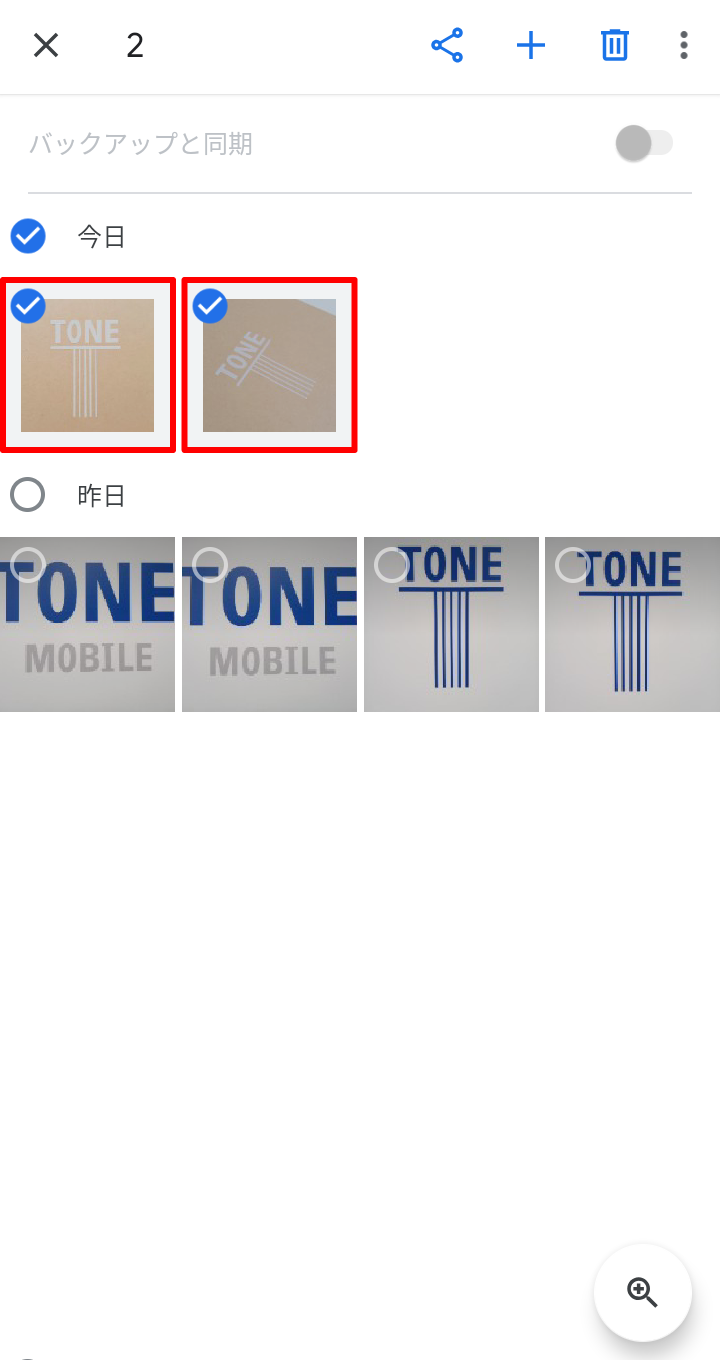 |
不要な画像を長押しして選択します。 |
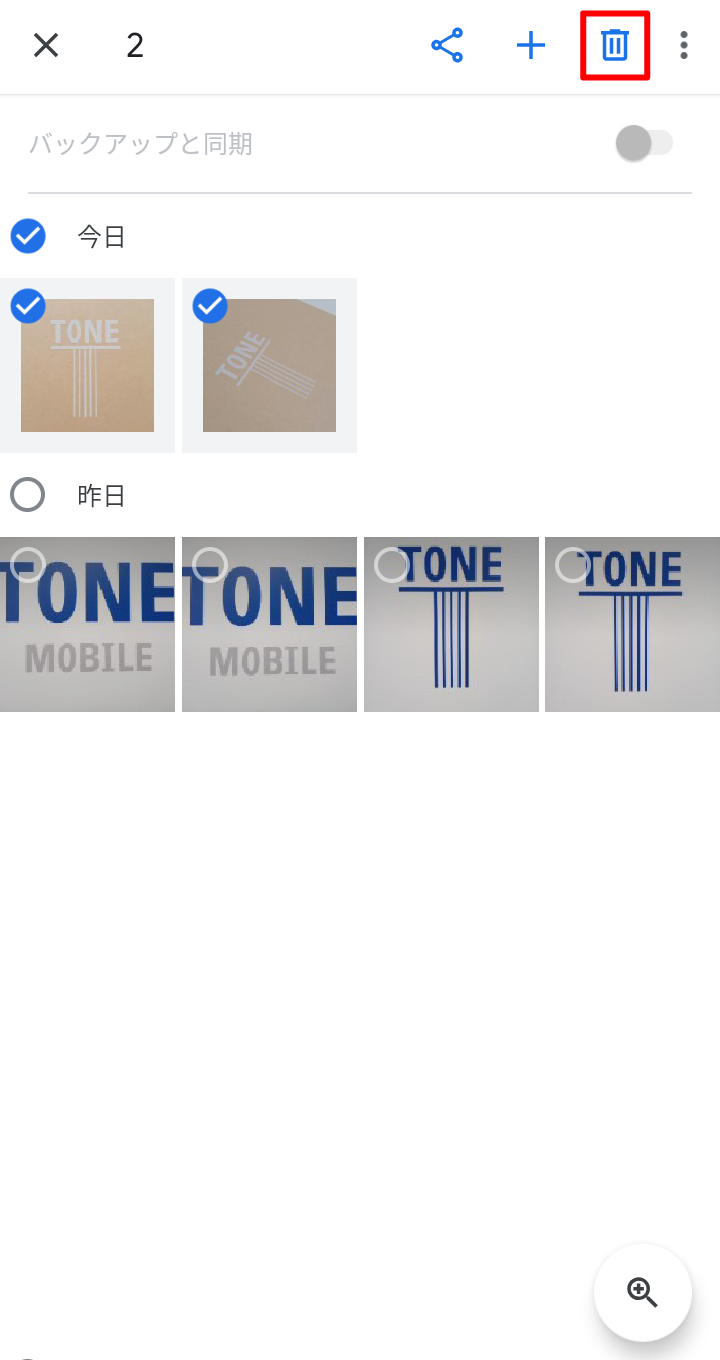 |
「 |
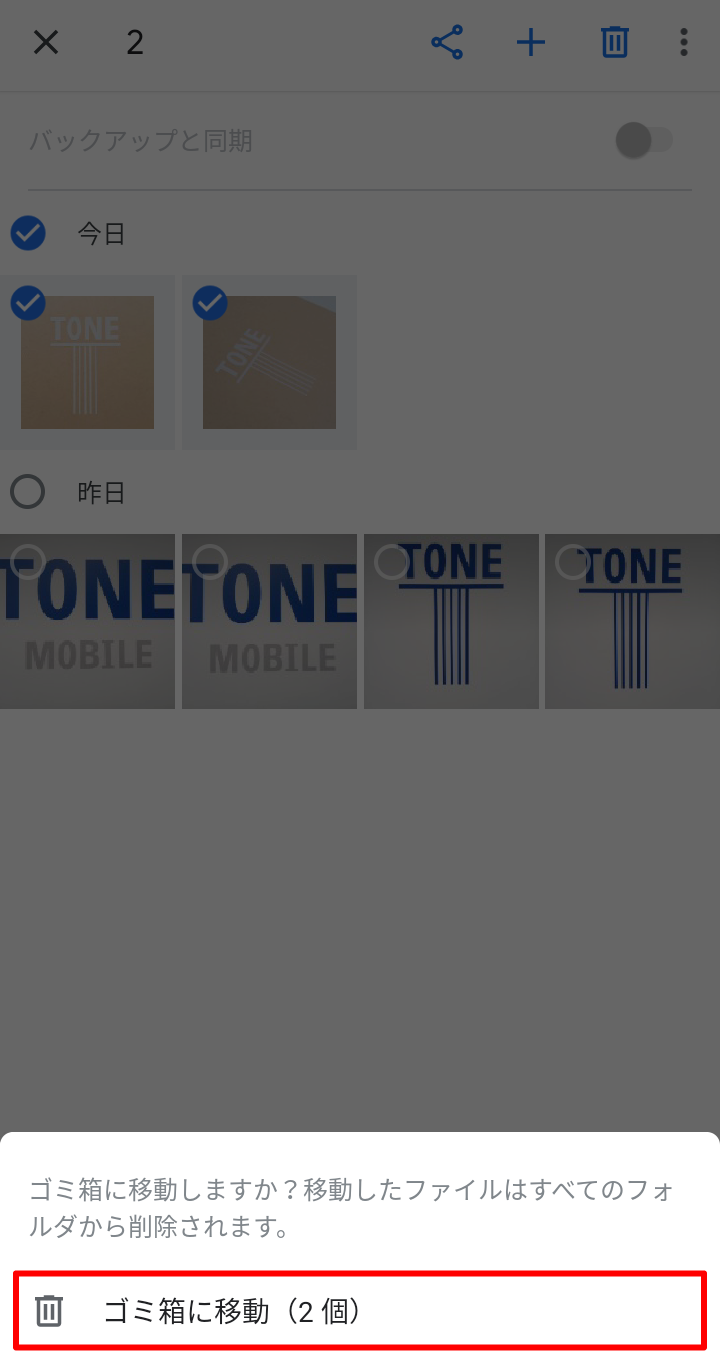 |
「ゴミ箱に移動」をタップします。 |
